java怎么创建一个项目?
java怎么创建一个项目?
推荐答案
同学们在参加Java培训的时候老师肯定会教给你们如何去创建一个项目,这里怕有些同学没记住,所以单独为大家分享一篇如何使用eclipse软件创建一个Java项目教程,感觉有用的话收藏转发一下~
eclipse创建Java项目教程
1.首先我们需要打开eclipse软件,之后找到左上角的file选项卡,点击一下依次选择new-Java project选项,如图所示。
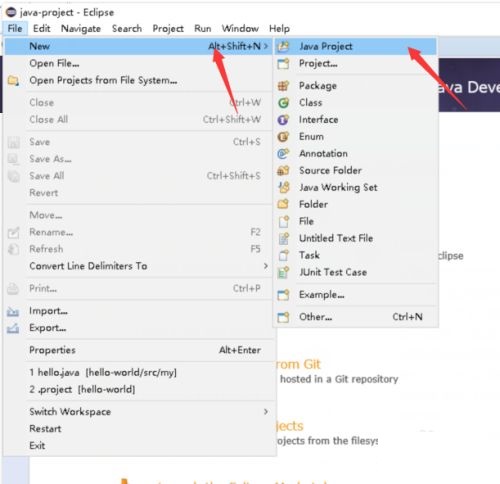
2.随后会打开一个新建页面,在里面我们找到箭头所示的project name处,在里面填写我们的Java项目名称,直接选择finish即可完成创建。
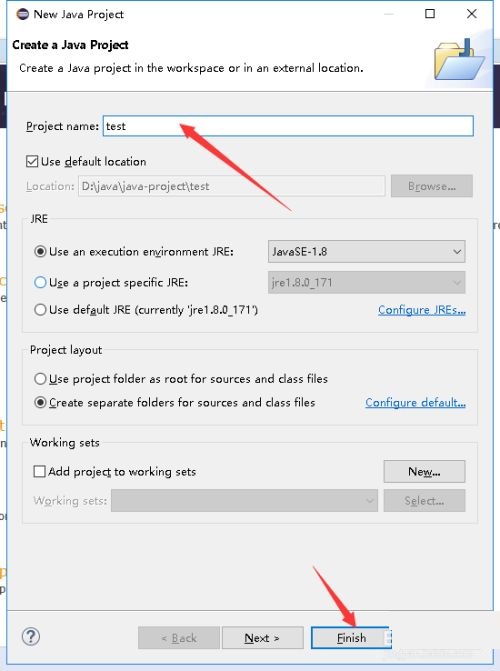
3.随后我们就会在左侧看到我们刚刚创建的项目了,点击展开找到里面的sec选项,在其上面邮件选择new-class。
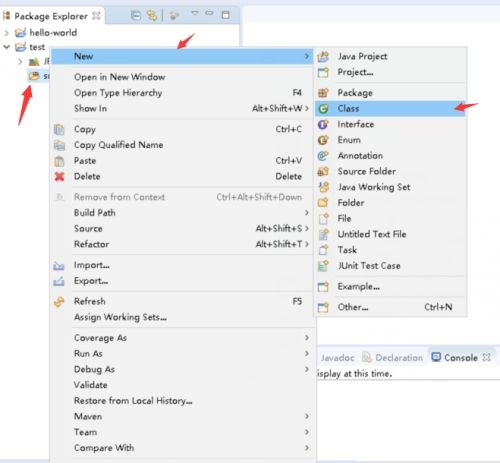
4.随后会看到创建新class页面,在里面找到箭头所示处name输入类名,下方箭头所示处记得勾选上,然后点击finish即可完成创建。
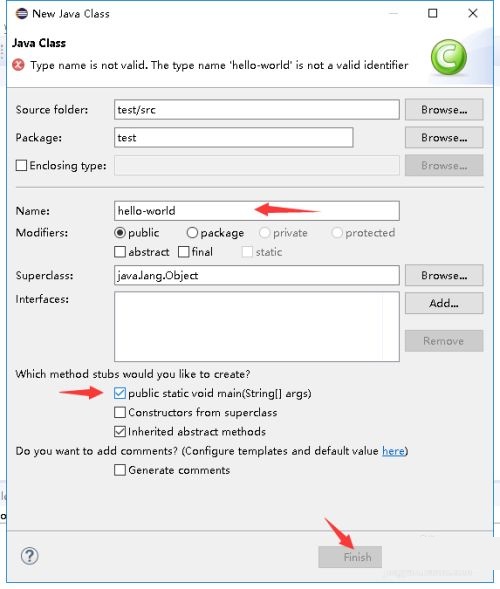
5.最后我们同学们就能够看到右侧已经完成创建,在里面我们就可以开始自己的项目编程了。
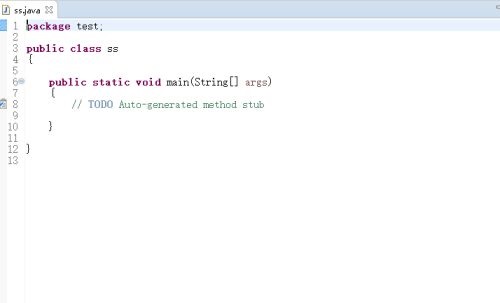
以上就是利用eclipse创建一个Java项目的教程了,同学们赶紧去尝试一下吧。最后如果对Java开发培训感兴趣的话可以咨询我们的在线老师,更有免费的Java学习资料可以领取,赶紧来了解一下吧。

猜你想问HOT
Java最新问答更多>>
新Java行业疑惑解答:Java的内存管理是如何工作的?
新java script是什么?为什么要学java script
新java和大数据哪个好?未来哪个职业发展更好
新java培训班多久能学会?培训周期大概多久
新java script和java的区别有哪些?如何区分
新java script的数据类型主要有哪些?怎样学的更快
新c语言与java区别在哪里?去培训机构学哪个比较好
问答排行榜 周榜总榜
热门问答标签






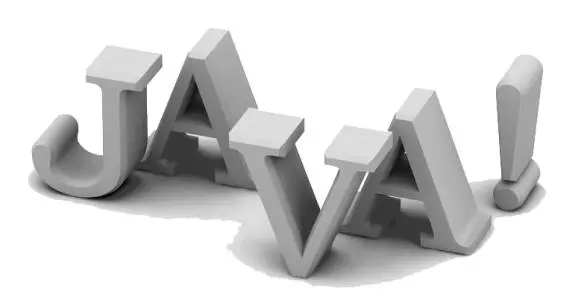







 1
1
 2
2
 1
1
 2
2
 3
3









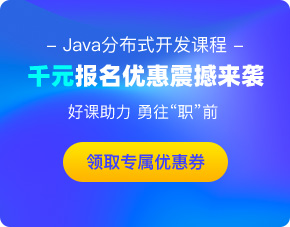
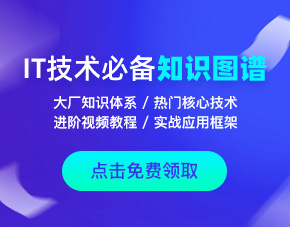
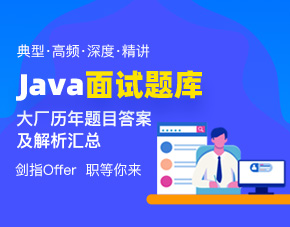
 京公网安备 11010802030320号
京公网安备 11010802030320号